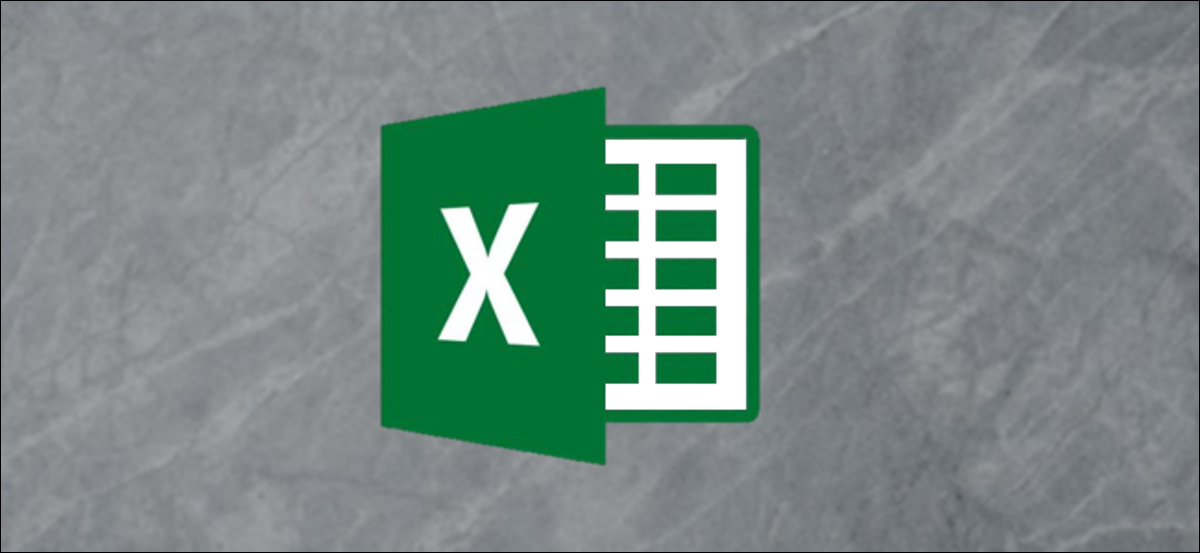
Qualche volta, Le formule di Excel possono produrre errori che non è necessario correggere. Nonostante questo, Questi errori possono sembrare disordinati e, cosa è più importante?, impedire ad altre formule o funzioni di Excel di funzionare correttamente. fortunatamente, ci sono alternative per nascondere questi valori di errore.
Nascondi gli errori con la funzione SE.ERRORE
Il modo più semplice per nascondere i valori di errore nel tuo foglio di calcolo è con la funzione SEERRORE.. Con la funzione SE.ERRORE, puoi sostituire l'errore mostrato con un altro valore, o anche una formula alternativa.
In questo esempio, una funzione CERCA.VERT ha restituito il valore di errore # n / UN.
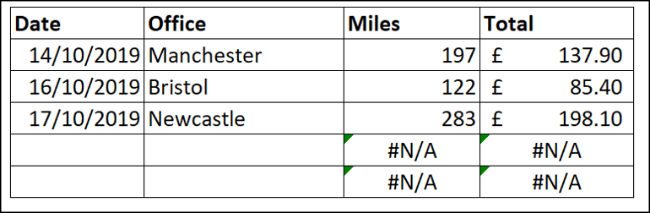
Questo errore è dovuto al fatto che non c'è un ufficio da cercare. Una ragione logica, ma questo errore sta causando problemi con il calcolo totale.
La funzione IFERROR può gestire qualsiasi valore di errore, compreso #REF !, #VALORE !, # DIV / 0 !, e altro ancora. È necessario il valore per verificare la presenza di un errore e quale azione intraprendere al posto dell'errore se trovato.
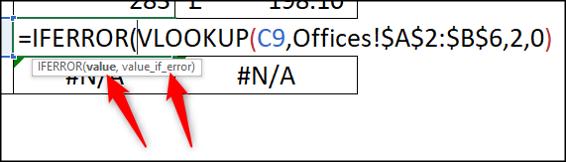
In questo esempio, la funzione VLOOKUP è il valore da controllare e viene visualizzata “0” invece dell'errore.
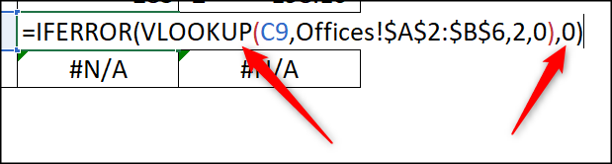
L'impiego di “0” invece del valore di errore assicura che gli altri calcoli e potenzialmente altre funzioni, come grafica, lavorare bene.
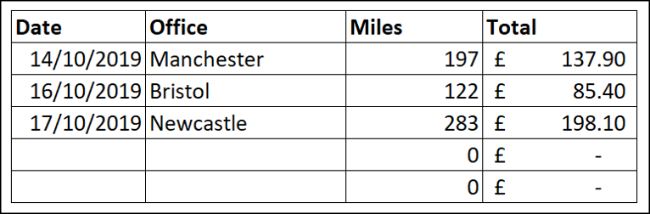
Controllo degli errori in background
Se Excel sospetta un errore nella tua formula, un piccolo triangolo verde appare nell'angolo in alto a sinistra della cella.
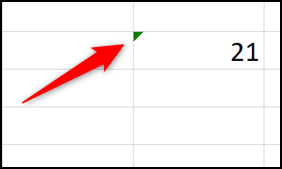
Nota che questo indicatore non significa che c'è sicuramente un errore, ma Excel sta interrogando la formula che stai usando.
Excel esegue automaticamente una serie di controlli in background. Se la tua formula fallisce uno di questi controlli, appare l'indicatore verde.
Quando fai clic sulla cella, appare un'icona che ti avverte di un possibile errore nella tua formula.
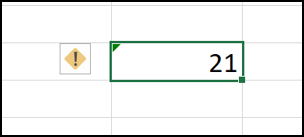
Fare clic sull'icona per visualizzare diverse opzioni per gestire il presunto errore.
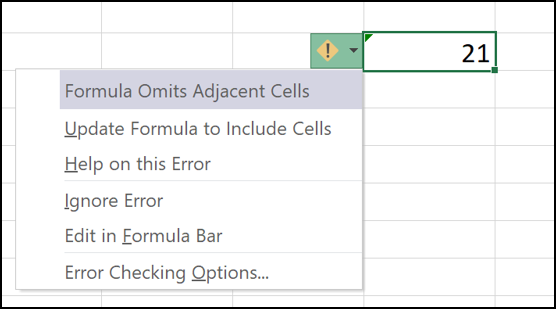
In questo esempio, l'indicatore è apparso perché la formula ha saltato le celle adiacenti. L'elenco fornisce opzioni per includere le celle saltate, ignora l'errore, trovare ulteriori informazioni e modificare anche le alternative di controllo degli errori.
Per cancellare l'indicatore, dovresti correggere l'errore facendo clic “Aggiorna la formula per includere le celle” oppure ignoralo se la formula è corretta.
Disattiva il controllo degli errori di Excel
Se non vuoi che Excel ti avverta di questi possibili errori, puoi disabilitarli.
Fare clic su File> Opzioni. Prossimo, e quindi fare clic sul comando “formule”. Deseleziona la casella “Abilita il controllo degli errori in background” per disabilitare tutti i controlli degli errori in background.
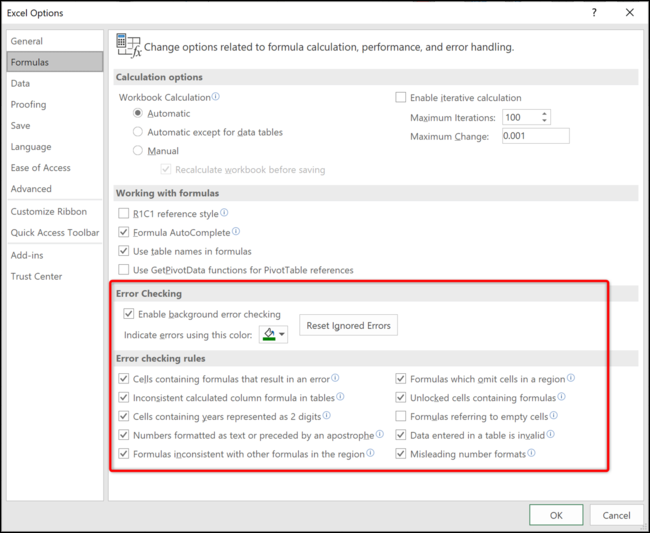
In alternativa, puoi disabilitare i controlli degli errori specifici dalla sezione “Regole per il controllo dei bug” in fondo alla finestra.
Per impostazione predefinita, tutto il controllo degli errori è abilitato tranne “Formule che fanno riferimento a celle vuote”.
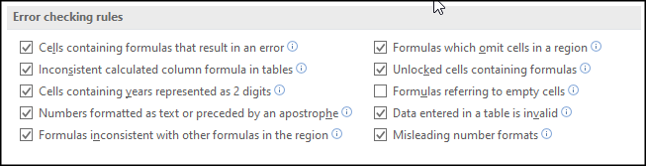
È possibile accedere a ulteriori informazioni su ciascuna regola passando con il mouse sull'icona delle informazioni.
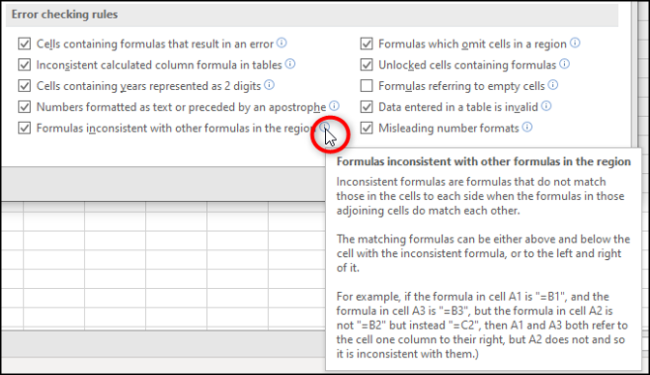
Seleziona e deseleziona le caselle per specificare quali regole desideri che Excel utilizzi con il controllo degli errori in background.
Quando gli errori di formula non devono essere corretti, i tuoi valori di errore dovrebbero essere nascosti o sostituiti con un valore più utile.
Excel esegue anche un controllo degli errori in background e guarda gli errori che pensa che tu abbia commesso con le tue formule. Questo è utile ma specifico o tutte le regole di controllo dei bug possono essere disabilitate se interferiscono troppo.






